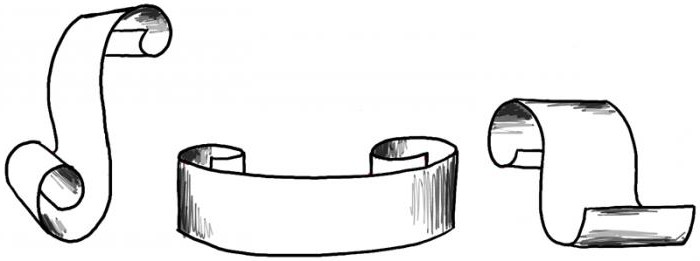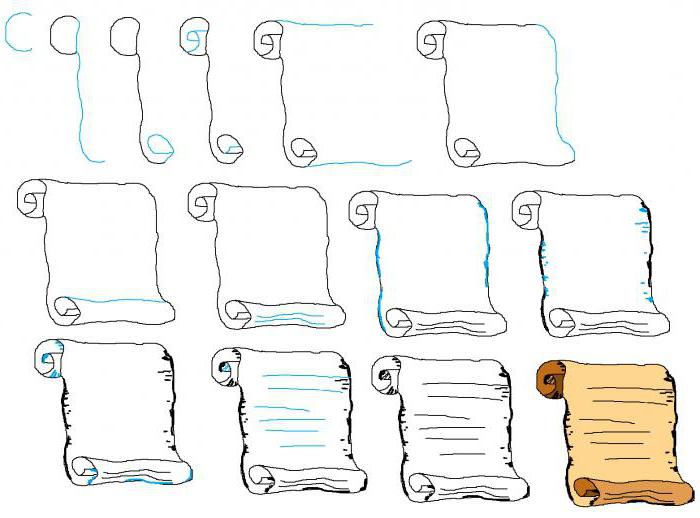Как нарисовать свиток карандашом поэтапно
Доброго времени суток, дорогие читатели блога web-paint.ru!
Сегодня определенно один из моих любимых уроков! Я гарантирую, что вы тоже полюбите этот урок настолько, что начнете рисовать свитки на всем подряд – на служебных записках в офисе, списке продуктов, списке дел и многом другом!
Я хочу призвать вас использовать эти уроки в качестве отправной точки для более тщательных, подробных рисунков, которые вы создадите сами. Этот урок – усовершенствованный вариант урока развевающегося флага, только с дополнительными деталями.
1. Очень легко набросайте два цилиндра на некотором расстоянии друг от друга.


2. С помощью этих цилиндров, формирующих катушки для нашего свитка, соедините нижние края ленты изогнутыми линиями. Изогните эти линии немного больше, чем нужно. Какие два закона рисования здесь используются? Расположение и размер!


3. Сотрите лишние линии и нарисуйте спираль, как мы делали это в уроке рисования розы. Как вы можете заметить, все уроки взаимосвязаны.


4. Нарисуйте все «выглядывающие» линии, спрятанные за ближним краем свитка. Эти крохотные линии – самая важная деталь в целом рисунке. Если вы забыли одну из них или если не нарисовали их правильно, ваш рисунок нарушится.


5. Установите источник света в правом верхнем углу, однако в этот раз придвиньте его чуть ближе к себе. Используя направляющую линию на ЮЗ, нанесите падающую тень сразу слева стороны свитка. Используя изогнутую линию контура, нанесите затенения на поверхности с обратной стороны от света. Обратите внимание, что нужно затенить немного также правую сторону.


Поэкспериментируйте с позицией светового источника. Для практики, попробуйте расположить источник прямо над, слева сверху, или возможно даже ниже объекта. Это очень сложная задача, но такая вознаграждаемая. Это действительно поможет вам закрепить понятие затенения напротив источника света.
УРОК 18: ПРАКТИЧЕСКОЕ ЗАДАНИЕ №1
Ладно, насколько вы сейчас хотите сойти с ума? Сколько времени вы оставили для работы? Я знаю, что вы с легкостью потратите еще пару часов, наслаждаясь рисованием свитков. Итак, нарисуйте свиток ниже. Объедините все концепции рисования: затенения, контур, перекрытие, тень, размер, расположение…и у вас выйдет трехмерный свиток, по-настоящему живой, расположенный в пространстве с глубиной и объемом.


Зачем сейчас останавливаться? Давайте продолжим!




Возможно эти рисунки вдохновят вас на рисование своего собственного чудесного свитка! В любом случае поделитесь с нами в сообществе вконтакте в этом альбоме!
Следующий урок — пирамиды!
Были использованы материалы книги Mark Kistler «You can draw in 30 days».
Книга на русском языке Марк Кистлер «Вы сможете рисовать через 30 дней».
Предыдущий урок Следующий урокКак нарисовать свиток легко и быстро
Свиток – лист бумаги или папируса, на котором в древние времена записывалась важная информация. Свитки сворачивались в рулон для лучшего хранения.
Для чего надо уметь рисовать свитки
Знание того, как нарисовать свиток, пригодится вам для изготовления оригинальной открытки или приглашения на празднество, или просто для украшения стены.
Будьте осторожны, научившись рисовать эти древние рулоны, вы будете рисовать их при каждом подходящем случае. А все потому что выглядят они очень красиво и загадочно.
Узнайте, как нарисовать свиток, выполняя простые подсказки, приведенные ниже.
Как самостоятельно изобразить свиток
Вам понадобится чистый лист бумаги, постой карандаш и ластик.
- Набросайте от руки два цилиндра одинакового размера. Расстояние между ними должно быть не большим и не маленьким.
- Соедините верхние и нижние края катушек слегка изогнутыми линиями между собой.
- Следующее, что надо сделать – это стереть лишние линии, а верхнюю часть катушек закрутить спиралью.
- Прорисуйте все видимые линии более четко, добавьте линии, которые должны присутствовать за передним краем, чтобы рисунок выглядел целостным.
- Теперь следует добавить тени, чтобы свиток выглядел объемным и реалистичным. С левого низа изобразите тень, которую откидывает пергамент. С помощью простого карандаша затемните левый край и внутренние части, скрытые за передней частью. Правый край также должен быть слегка затемнен, однако в меньшей степени, чем левый.

Вот как нарисовать свиток карандашом легко и быстро.
Рисуем свиток с повышенным уровнем сложности
Чтобы лучше освоить процесс рисования древних пергаментов, попробуйте изобразить следующую картинку.
Как нарисовать свиток объемным и сделать его »как настоящий»? Для этого надо немного потренироваться и набить руку, поработав с тенями, расположениями и пропорциями.
- Рисовать начинайте с боковых частей свитка.
- Затем сверху и снизу дорисуйте по три прямых отрезка и соедините боковые части горизонтально. На данном этапе свиток как будто прозрачный, видны все его стороны.
- Только выполнив предыдущие этапы, можно стереть все ненужные линии, которые видны быть не должны.
- Мягким простым карандашом с помощью штриховки создайте затемнение, что придаст объем изображению и сделает его »живым».

Вот как можно нарисовать свиток более продвинутым художникам. Получившийся свиток можно разукрасить. Можно придать ему желтовато-коричневый оттенок. А для пущей правдоподобности сделайте рваные края, чтобы свиток выглядел древним. Примерно так, как это изображено на рисунке ниже.
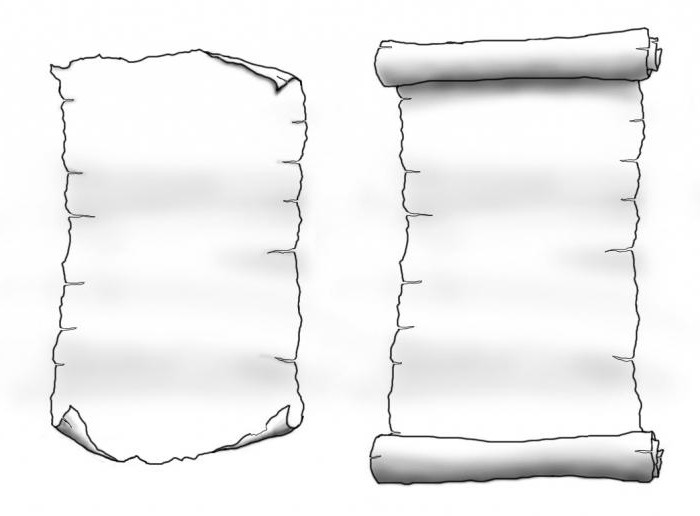
Вообще, рисование свитков не такое простое занятие, как может показаться с первого взгляда, и требует знаний хоть минимальных художественных понятий и принципов.
Так что если вы начинающий, не расстраивайтесь, если у вас не получится то, что вы запланировали с первого раза.
Свиток – рисунок средней сложности, но как только вы поймете принцип и немного попрактикуетесь, вы сможете воссоздавать их без особой сложности.
Используемые в уроке инструменты и команды (в скобках даны клавиатурные сокращения для быстрого вызова): Penсil Tool (N) — карандаш: для быстрого рисования кривых; Show Rulers (Ctrl+R) — показывать линейки; Send Backward (Ctrl+[) — поместить на уровень ниже текущего; Send to Back (Shift+Ctrl+[) — поместить ниже всех уровней. Для начала, нужно нарисовать «профиль» свитка, то есть то, как он выглядит «сбоку». Для этого возьмите инструмент Penсil Tool (N) и нарисуйте вот такую «закорючку». Полученная форма «закорючки» скорее всего вас не устроит, но ничего страшного, сейчас мы будем ее исправлять. Возьмите инструмент Direction Selection Tool (A) (белая стрелочка) и выберите любую точку нарисованной кривой. По обе стороны точки появятся направляющие, с помощью которых можно изменить вид линии: Направляющие можно тянуть в разные стороны и поворачивать на любой угол. При помощи белой стрелочки также можно передвигать отдельные точки. Просто выделите точку на кривой и переместите ее в нужное место. Удалить лишние точки можно при помощи инструмента Delete Anchor Point Tool (-) из группы инструментов Pen Tool: Просто «кликните» по ненужной точке пером со значком минуса и лишняя точка пропадет: В свою очередь, добавить точки на кривой можно инструментом Add Anchor Point Tool (+) из той же группы инструментов: «Плюс» работает так же, как и «минус»: просто щелкаете мышкой в нужном месте кривой и на ней появляется еще одна точка. причем вид самой кривой при том даже не изменяется: Редактируйте иллюстрацию при помощи этих инструментов до тех пор, пока «профиль» свитка вас не устроит. У меня получилось так: Выберите на панели инструментов Selection Tool (V) И выделите им полученную кривую: Перетащите кривую вправо одновременно удерживая нажатыми на клавиатуре кнопки Alt и Shift. Применяя Alt вы копируете кривую, а при зажатой Shift перемещаете копию строго по горизонтали: Выберите инструмен Pen Tool (P) подведите к началу первой кривой, при точном попадании в точку в начале нашего «зигзага» возле курсора появится вот такой значок: Как только увидите его, щелкайте левой кнопкой мыши, а потом наведите курсор на аналогичную точку правой кривой, увидите такой значок: Соедините кривые щелчком левой кнопки мыши: Таким же образом соедините нижние точки кривых, у вас получится вот такая замкнутая фигура: Теперь начинается самое интересное — фигуру контура свитка нужно разбить на несколько отдельных объектов. Включите линейки с помощью View->Show Rulers (Ctrl+R) Так же нужно включить «умные направляющие»: View->Smart Guides(Ctrl+U). Щелкните левой кнопкой мыши по верхней линейке и вытяните из нее горизонтальную направляющую: подведите направляющую к первому изгибу свитка, «умные направляющие» подсветят место соприкосновения контура и направляющей: Выделите фигуру при помощи инструмента Selection Tool (V) Теперь возьмите инструмент Scissors Tool (C): И «разрежьте» им контур свитка в месте его соприкосновения с направляющей, кликнув левой кнопкой мыши: точно так же разрежьте контур на втором крае свитка: Теперь у нас есть два разомкнутых контура. Каждый из них нужно замкнуть. Для этого во-первых, снимите выделение с контуров, выбрав «черную стрелочку» (Selection Tool) и кликнув в любом месте рабочего поля, во-вторых снова выделите один из контуров, а в-третьих, щелкните правой кнопкой мыши на нем и выберите из выпадающего меню пункт Join (замкнуть): Так же поступите со второй фигурой: Теперь при помощи Selection Tool (V) переместите направляющую на следующий изгиб свитка: И повторите те же операции с «разрезанием» и «замыканием контура», что и в первом случае. И так до тех пор, пока у вас весь свиток не превратится в набор замкнутых контуров: Теперь выделите всю фигуру и закрасьте все контуры сплошной заливкой с контуром. Быстрее всего это можно сделать кнопкой Default Fill and Stroke (D) на панели инструментов: Поместите каждый контур на «свое место», чтобы стало похоже на свиток. Выделите нужный контур и позиционируйте его при помощи горячих клавиш, либо при помощи всплывающего меню (оно, как вы уже знаете появляется при нажатии правой кнопки мыши): Bring to Front (Shift+Ctrl+]) — поместить сверху всех уровней; Результат должен выглядеть примерно так: Осталось только раскрасить готовый свиток, например, градиентной заливкой. Палитру редактирования градиента можно вызвать командой Window->Gradient: Результат выполнения урока: Другие уроки Adobe Illustrator |
Как нарисовать свиток бумаги: поэтапная инструкция
Свиток – лист бумаги или папируса, на котором в древние времена записывалась важная информация. Свитки сворачивались в рулон для лучшего хранения.
Для чего надо уметь рисовать свитки
Знание того, как нарисовать свиток, пригодится вам для изготовления оригинальной открытки или приглашения на празднество, или просто для украшения стены.
Будьте осторожны, научившись рисовать эти древние рулоны, вы будете рисовать их при каждом подходящем случае. А все потому что выглядят они очень красиво и загадочно.
Узнайте, как нарисовать свиток, выполняя простые подсказки, приведенные ниже.
Как самостоятельно изобразить свиток
Вам понадобится чистый лист бумаги, постой карандаш и ластик.
- Набросайте от руки два цилиндра одинакового размера. Расстояние между ними должно быть не большим и не маленьким.
- Соедините верхние и нижние края катушек слегка изогнутыми линиями между собой.
- Следующее, что надо сделать – это стереть лишние линии, а верхнюю часть катушек закрутить спиралью.
- Прорисуйте все видимые линии более четко, добавьте линии, которые должны присутствовать за передним краем, чтобы рисунок выглядел целостным.
- Теперь следует добавить тени, чтобы свиток выглядел объемным и реалистичным. С левого низа изобразите тень, которую откидывает пергамент. С помощью простого карандаша затемните левый край и внутренние части, скрытые за передней частью. Правый край также должен быть слегка затемнен, однако в меньшей степени, чем левый.

Вот как нарисовать свиток карандашом легко и быстро.
Рисуем свиток с повышенным уровнем сложности
Чтобы лучше освоить процесс рисования древних пергаментов, попробуйте изобразить следующую картинку.
Как нарисовать свиток объемным и сделать его »как настоящий»? Для этого надо немного потренироваться и набить руку, поработав с тенями, расположениями и пропорциями.
- Рисовать начинайте с боковых частей свитка.
- Затем сверху и снизу дорисуйте по три прямых отрезка и соедините боковые части горизонтально. На данном этапе свиток как будто прозрачный, видны все его стороны.
- Только выполнив предыдущие этапы, можно стереть все ненужные линии, которые видны быть не должны.
- Мягким простым карандашом с помощью штриховки создайте затемнение, что придаст объем изображению и сделает его »живым».

Вот как можно нарисовать свиток более продвинутым художникам. Получившийся свиток можно разукрасить. Можно придать ему желтовато-коричневый оттенок. А для пущей правдоподобности сделайте рваные края, чтобы свиток выглядел древним. Примерно так, как это изображено на рисунке ниже. 
Вообще, рисование свитков не такое простое занятие, как может показаться с первого взгляда, и требует знаний хоть минимальных художественных понятий и принципов.
Так что если вы начинающий, не расстраивайтесь, если у вас не получится то, что вы запланировали с первого раза.
Свиток – рисунок средней сложности, но как только вы поймете принцип и немного попрактикуетесь, вы сможете воссоздавать их без особой сложности.
Как нарисовать фотореалистичный свиток
Доброго времени суток. Сегодня мы будем делать фотореалистичный свиток старинной бумаги — это урок-адаптация и оригинал Вы можете посмотреть здесь.
Итак, приступим
Создаем новый документ с белым фоном (вообще-то это не существенно, но для контраста, советую все — таки какой-нибудь фон, а не прозрачный документ).
Делаем новый прозрачный слой (назовем его «Лист») , на котором делаем прямоугольное выделение (с помощью инструмента Прямоугольное выделение) и заливаем нужным цветом. У меня это e6d1b2.
Создаём текстуру
Не снимаем выделения, и идем в Фильтры — Визуализация — Облака — Туман (если на ошибаюсь — в англоязычном оформлении последний пункт обозначен Fog — думаю, Вы разберетесь по виду окна фильтра) и делаем такие настройки.
После работы фильтра появился новый слой, ставим ему непрозрачность 70–80% и режим смешивания «Перекрытие».
Создаем слой из видимого, предварительно скрыв видимость фонового слоя (Меню — Слой — Создать из видимого или кликаем правой клавишей мыши по верхнему слою и выбираем «Создать из видимого»)
Теперь, пока не возвращена видимость фоновому слою, нужно зайти во вкладку каналов, кликнуть по иконке Зеленого канала правой клавишей мыши и выбрать «Создать дубликат канала».
Это нужно будет для работы фильтра, теперь можно вернуться во вкладку слоев и вернуть видимость фону (для удобства).
Идем в Фильтры — Свет и тень — Освещение вот здесь нам и понадобится копия зеленого канала. Запоминаем откуда падает свет. (в моем случае это первый угол) , если у Вас будет не то направление, то и тени будут другие.
Ура, у нас появилась текстура на будущем свитке!
Теперь можно скрыть все нижележащие слои до фонового, что бы они не мешали работе.
Добавляем неровности
Сейчас мы немного пообтрепаем края нашего листика. Делать мы это будем ластиком с вот этой формой, размером и настройками.
Нужно просто кликнуть ластиком в верхнем углу, зажать Shift и потянуть по самому краю листа до нижнего угла и кликнуть в нижнем углу, так же с другой стороны.
Инструментом Свободное выделение выделяем конусообразную часть сверху листа.
Выбираем инструмент Масштаб и применяем к нашему конусу, при этом изменяться будет только выделенная часть слоя. Немного потянем за боковые квадратики и немного вниз. Наш огрызок увеличился. Это собственно и есть одна из будущих закрученных частей свитка.
После применения масштаба у нас появилось Плавающее выделение, которое прикрепляем на новый слой, кликнув по иконке нового слоя внизу вкладки слоев. Новый слой по умолчанию получил название «Трансформация», его и оставим.
Тоже проделываем и для нижнего края.
У каждого усеченного конуса сотрите уголки так, что бы угадывался полукруг, и противоположной стороне «конусов» немного стереть середину
Поработаем над объемом закрученных частей
Я напишу как это делать на примере верхней части, т. к. нижнюю делать так же.
Выделяем альфа-канал на верхнем завитке (слой «Трансформация»), создаем над ним новый слой «свет».
Меняем цвет на светлый тон желтого или кремового цвета.
Выбираем градиент с такими настройками.
Тянем его не ровно вниз, а чуть наискосок, что бы совпало с углом нашего конуса.
Создаем новый слой, под слоем и «свет» назовем его «тень» и выбираем синий/фиолетовый оттенок.
Берем обычную круглую жесткую кисть, уменьшаем непрозрачность где-то 8–14%.
Для того, что бы нарисовать линию кистью, надо ткнуть мышкой на начало линии и нажав на shift и потянуть до конца. Пересекаясь и накладываясь друг на друга, они затемнят низ больше, а верх меньше.
Без фанатизма, пройдемся по самому верхнему краю свитка. Получим что-то вроде этого.Для того, что бы дорожки кисти нас не смущали, все еще не снимая выделения, пройдем в Фильтры — Размывание — Гауссово размывание.
Вспоминаем про рефлекс и в са-а-а-амом низу, добавляем светлые блики маленькой жесткой кисточкой. На данном этапе они не видны, но уже на следующем шаге, все встанет на свои места.
Возвращаемся на первый слой «текстура», выделяем альфа-канал, добавляем новый слой для тени уже на этой части свитка. Тень делается так же как и на «рулончиках». Темным тоном кисти намечается затемненная область. Чем ближе к свернутому краю, тем темнее, и чем дальше, тем соответственно светлее. И, не снимая выделения размываем этот слой Гауссовым размыванием.
Обратите внимание, сейчас наш рефлекс не дает слиться нижнее и верхней части свитка.
Уголки — это простые треугольники, с не ровными краями, скопированные с помощью
Выделяем, Правка — Копировать и Правка — Вставить и прикрепляем плавающее выделение на новый слой, перемещаем под слой с завитком («Трансформация») и, выделив альфа-канал, затемняем той же кистью, что и для тени.
То же для нижнего завитка.
Основная цель урока выполнена. Теперь займемся украшательством.
Сейчас наш свиток выглядит погрызенным мышами. Давайте немного оживим и помнем края.
Создадим новый слой под слоем с первым завитком. Назовем его «мятый край», выделим Свободным выделением в режиме добавления вот такие участки.
Возьмем нашу круглую твердую кисточку и темным цветом, который мы брали для тени и пройдемся по краю в местах выделения на новом слое. Затем выделяем альфа-канал на слое «текстура», инвертируем выделение (Мню — Выделение — Инвертировать), возвращаемся на слой «мятый край» и жмем Delete. .
Немного размазываем Пальцем темные участки.
С учетом наших помятостей, можно сильнее «порвать» лист. Опять Свободным выделением делаем вот такие вырезы:
…и жмем Delete, сначала находясь на слое «текстура», а потом на слое «мятый край» и, если нужно на слоях с тенью. Снова выделяем альфа-канал на слое «Текстура» и возвратясь на слой «мятый край», размываем его Гауссовым размыванием в 10 рх.
Можно добавить несколько светлых мазков маленькой кистью возле помятостей.
Еще можно подпалить края. Пройтись кистью с такими настройками:
Я делала это прямо на слое «текстура» и на слоях с завитками, если Вы будете рисовать на отдельныйх слоях, то измените режим кисти на обычный, но режим слоя — на «Умножение».
Поступаем так же, как с тенью — проходимся один раз подальше от края и несколько раз ближе к краю, где цвет должен быть гуще.
Ухудшаем качество бумаги
Создаем новый слой «качество» под первым слоем с завитком, выделяем альфа-канал на слое «текстура», возвращаемся на новый слой и идем в Меню — Фильтры — Визуализация — Сплошной шум.
Затем в Меню — Фильтры — Выделение края — Край.
И еще раз, но с другими настройками.
И теперь Мню — Цвет — Уровни.
В режиме слоя, изменим наложение на Только темное и очень маленькую Непрозрачность.
Повторим для слоя в «валиками». Получится как-то так.
Можно добавить какую-нибудь картинку — старинную карту, например, и всего чего душа пожелает.
Советую для темных картинок делать режим «Объединение зерна», а для светлых «Умножение» и немного уменьшать непрозрачность (примерно 80%) и тогда можно получить что-то вроде этого.
Надеюсь, урок понравился, выполняйте, пишите комментарии и удачи!
Как нарисовать свиток бумаги поэтапно – Рисуем пошагово свернутый лист бумаги — Пошаговые уроки рисования
Понравились мои уроки рисования? Получите больше на YouTube:
Нажмите ЗДЕСЬ, чтобы сохранить учебник в Pinterest!
Свитки — древний метод сохранения писем. Свитки предшествовали книгам, какими мы их знаем сегодня. Слово свиток имеет французское происхождение, также называемое свитком.
Связанные книги не были изобретены до первого века нашей эры, но быстро вытеснили свиток в качестве основного средства письма. Несмотря на это, этот свиток использовался на Среднем Востоке, в Европе и Азии еще в средние века, часто для официальных или юридических документов.
В древние времена свитки состояли из длинных листов папируса — бумажного носителя для письма, сделанного из растений, которые росли вдоль реки Нил — кожи, льняной ткани, пергамента из телячьей кожи или пергамента, материала для письма, сделанного из шкур овец. или козы. Листы будут склеены, а затем обернуты вокруг палки.
Прокрутите вниз для загрузки PDF этого учебника.
У очень длинных свитков были палки на каждом конце, и они были скручены по направлению к центру. Примером длинного свитка является Свиток Мертвого моря, открытый в 1947 году, длина которого составляет 24 фута. Свитки часто обрабатывали кедровым маслом для предотвращения разложения.
Сегодня свитки часто используются, чтобы символизировать библейские или средневековые времена. Академические дипломы часто сворачиваются как свитки для вручения на выпускных церемониях. Они могут быть закрыты лентой, с помощью сургучной глины или другого современного клея.
Интересно, что современные технологии дали слово «свиток» новое значение. Сегодня мы «прокручиваем» информацию, когда используем компьютерную мышь, сенсорную панель или сенсорный экран. Компьютерные программы также помогают исследователям восстанавливать и читать сильно поврежденные древние свитки.
Создание и копирование свитка вручную занимало много времени, поэтому, в отличие от современных книг, мало кто имел свитки. Но теперь вы можете — хотите нарисовать свиток? Этот простой пошаговый учебник рисования здесь, чтобы помочь. Вы будете руководствоваться при рисовании этого объекта, используя простые линии и формы. Все, что вам нужно, это лист бумаги, карандаш, ластик и, возможно, что-нибудь, с чем можно покрасить.
Если вам понравился этот урок, см. Также следующие руководства по рисованию: Невозможный треугольник, Скалы и Перо.
?Пошаговая инструкция по рисованию ??? стоит? ???манускрипт
1. ??Начните с рисования двух изогнутых линий. Обратите внимание, что линии расположены ближе друг к другу в центре, дальше на концах. Это обрисовывает в общих чертах основную форму свитка.
2.?Поместите один конец свитка, используя овал, чтобы соединить изогнутые линии.
3.?Вложите изогнутую прямоугольную форму в тело свитка. Это формирует конец рулонной бумаги. Завершите заключение свитка короткой изогнутой линией.
4. ??????Нарисуйте неправильную, округлую форму в верхней части свитка. Это формирует узел лука. Затем приложите округлую треугольную форму, выходящую из узла, перекрывая свиток. Это представляет одну долю лука.
ДРУГИЕ ЛЕГКИЕ РУКОВОДСТВА ПО ЧЕРТЕЖАМ:
5 ??. ????Сотрите направляющие линии с лука.
6.? ??На противоположной стороне узла обведите каплевидную форму, продолжая изогнутую линию и удваивая ее обратно на себя. Затем оберните вокруг него неправильную форму ленты.
7.?Вытяните пару изогнутых линий от узла и поперек свитка, позволяя им расходиться по мере удлинения. Соедините их в конце, используя V-образную линию, образуя ленту. Вытяните еще одну похожую пару линий из-за первой ленты. Также заключите его в V-образную линию.
8 ???. ??Сотрите направляющие линии с лент.
ДРУГИЕ ЛЕГКИЕ РУКОВОДСТВА ПО ЧЕРТЕЖАМ:
9 ??. ??Поместите изогнутый треугольник в овал в конце свитка, указывая конец бумаги, который скручен внутри. Детализируйте лук, вытягивая короткие изогнутые линии от узла.
10. ????? ????????Раскрась свой свиток.
Прокрутите вниз для загрузки PDF этого учебника.
Полное руководство по рисованию свитков в одном изображении
Спасибо за регистрацию!
Ваше руководство для печати в формате PDF готово к загрузке:
Понравилось руководство по рисованию?
Оставьте комментарий ниже или следуйте на Pinterest.
поэтапная инструкция. Рисуем свиток с повышенным уровнем сложности
Свиток — лист бумаги или папируса, на котором в древние времена записывалась важная информация. Свитки сворачивались в рулон для лучшего хранения.
Для чего надо уметь рисовать свитки
Знание того, как нарисовать свиток, пригодится вам для изготовления оригинальной открытки или приглашения на празднество, или просто для украшения стены.
Будьте осторожны, научившись рисовать эти древние рулоны, вы будете рисовать их при каждом подходящем случае. А все потому что выглядят они очень красиво и загадочно.
Узнайте, как нарисовать свиток, выполняя простые подсказки, приведенные ниже.
Как самостоятельно изобразить свиток
Вам понадобится чистый лист бумаги, постой карандаш и ластик.
Вот как нарисовать свиток карандашом легко и быстро.
Рисуем свиток с повышенным уровнем сложности
Чтобы лучше освоить процесс рисования древних пергаментов, попробуйте изобразить следующую картинку.
Как нарисовать свиток объемным и сделать его «»как настоящий»»? Для этого надо немного потренироваться и набить руку, поработав с тенями, расположениями и пропорциями.

Вот как можно нарисовать свиток более продвинутым художникам. Получившийся свиток можно разукрасить. Можно придать ему желтовато-коричневый оттенок. А для пущей правдоподобности сделайте рваные края, чтобы свиток выглядел древним. Примерно так, как это изображено на рисунке ниже.

Вообще, рисование свитков не такое простое занятие, как может показаться с первого взгляда, и требует знаний хоть минимальных художественных понятий и принципов.
Так что если вы начинающий, не расстраивайтесь, если у вас не получится то, что вы запланировали с первого раза.
Свиток — рисунок средней сложности, но как только вы поймете принцип и немного попрактикуетесь, вы сможете воссоздавать их без особой сложности.
Инструкция
Создайте в Фотошопе новый документ и выберите инструмент прямоугольного выделения. Нарисуйте прямоугольник и залейте его цветом, напоминающим оттенок старого пергамента. Кликните на слое с прямоугольником, зажав Ctrl, чтобы выделить его, а затем откройте меню Filter и выберите опцию Render -> Clouds.
Затем снова откройте меню фильтров и выберите опцию Render -> Lighting Effects. Установите нужные настройки света, уменьшите значение Negative и измените канал в Texture Channel. Для создания эффекта состаренной бумаги выберите на панели инструментов ластик с нужной фактурой и обработайте края свитка.
После этого выберите опцию Poligonal lasso tool и выделите в верхней и нижней частях свитка удлиненные конусообразные части, после чего скопируйте их на новый слой. С помощью опции Free Transform растяните и трансформируйте созданные формы, приближая их к виду закрученных сторон свитка. Сотрите уголки усеченных конусов-завитков, чтобы создать полукруглые края.
Сделайте завитки объемными – выделите верхний слой и, не снимая выделение, создайте новый слой. Измените цвет слоя на более светлый, а затем установите на слой градиент, направляя его наискось, чтобы линия градиента совпадала с углом конуса-завитка. Создайте еще один слой и настройте в нем тень, установив для нее темно-фиолетовый оттенок.
Круглой жесткой кистью с прозрачностью 8-14% и режимом смешивания Multiply обработайте , добавляя затененные участки. Пройдитесь кистью по всем местам, которые должны быть затенены, относительно падающего света. Теперь откройте меню фильтров и выберите фильтр Gaussian Blur с радиусом 2,5. В нижней части свитка добавьте световые блики-рефлексы.
Для того чтобы смотрелся реалистичнее, слегка ухудшите качество бумаги. Создайте новый слой, нажмите клавишу D и примените к слою фильтр Render -> Clouds, а затем примените фильтр Stylized -> Find Edges. Отрегулируйте настройки Levels так, чтобы бумага казалось состаренной.
Видео по теме
Свитки разных форм и размеров нередко применяются в качестве фона для надписей и изображений в составе коллажей. Для создания такого фона средствами программы Photoshop потребуется нарисовать фактуру материала и наложить градиент для имитации объема скрученной части свитка.
Инструкция
Применив опцию New меню File, создайте новый документ размером чуть больше свитка, который вы собираетесь нарисо
прокрутки рисунка в GetDrawings | Бесплатно скачать
7
299×388 Свадебные фоны с пергаментным свитком
5
300×200 Как нарисовать баннер
3
661×701 Как нарисовать свиток за 6 шагов (с картинками)
3
1920×1080 Как нарисовать свиток творческой границы шаг за шагом
3
425×350 Учебное пособие Как нарисовать баннер (прокрутку) в баннерах Illustrator
2
1280×720 Как нарисовать свиток или пергамент
1
Учебники 1000×500 Inkscape Как нарисовать свиток
651×1023 Длинный свиток.Векторный рисунок Фондовый вектор Маринка
236×305 Разработано ручным гравером. Детализированный дизайн гравировки
600×405 кожаный бумажный свиток клип арт бесплатный вектор в открытом офисе рисунок
800×800 старый робот рисования на свитке. Конструирование технологических устройств
915×1300 старые баннеры свитка бумаги, векторный рисунок Клипарты
1600×1700 Векторный рисунок.Свиток с печатью Stock Vector Marinka
5
432×497 Легко рисовать Свиток Легко рисовать Феникс
4
1024×1024 Свиток бумаги с иконой сургучной печати, стиль контура, вектор
3 1
640×827 Пин от Rayna Fernandes, Rayna Fernandes
2
539×640 Acanthus Leaves Art, Фильм, Книги, Музыка, Транспорт, Люди
2
300×250 Научиться гравировать вручную
2
Баннер с лентой со свитком 400×205 Cyberuse
2
236×308 Набор баннеров Amp Scrolls
2
400×400 Три черепа с завитками и розами знамен Стоковое Фото Thye Gn
2
400×319 Филигранный рисунок Цветочный свиток от Aves, роялти-фри вектор
2
807×471 Scroll Scroll Old Time Drawings, Скрипки
1
1181×1300 Легкие Рисунки Цветов Лозы Эскизные Doodle Vines
1
810×1024 старая бумага прокрутки векторные иллюстрации.Фондовый вектор Адекват
1
637×800 Бумажный свиток в стиле эскиза. Рисованной векторные иллюстрации
1
236×308 Свиток Тату Баннер Theveliger
1
522×595 Scroll Outline Clip Art Free Vector In Open Office Drawing Svg
1
831×1200 Отрывочный рисунок, богато украшенный свитком, векторный рисунок.
1
364×400 схематичный рисунок виноградных лоз и цветов прокрутки векторной графики Httpwww
1
Свитки татуировок 883×905 от Smugsyquinn
1300×1061 Контур бумажного свитка с декоративными цветами Royalty Free
550×747 Нарисуйте баннер со свитком в виде слова Шаг за шагом Научитесь рисовать каваи
2421×2420 Оригиналы дизайна с цветочным свитком
800×800 выпускной колпачок и бумажный свиток вектор эскиз значок изолированные
1024×1024 Идеальная раскраска с прокруткой Представьте себе высокое разрешение неизвестного
1024×1544 Свиток ниндзя Дзюбэй Кибагами Автор Divadonna224
1011×1302 Фонарь Часы Время Прокрутка Свеча Рисунок Розы Розы Рисунки
1600×2281 Наруто Узумаки
864×925 Наруто и свиток Witchiamwill
787×1016 Рисунок прокрутки Наруто W, автор K4nkrii
.Как создать собственную полосу прокрутки
Узнайте, как создать собственную полосу прокрутки с помощью CSS.
Пользовательские полосы прокрутки
Пользовательские полосы прокрутки — это , а не поддерживаются в Firefox или IE / Edge.
Как создавать собственные полосы прокрутки
Браузеры Webkit, такие как Chrome, Safari и Opera, поддерживают нестандартный псевдоэлемент :: - webkit-scrollbar , который позволяет нам изменять внешний вид полосы прокрутки браузера.
В следующем примере создается тонкая (шириной 10 пикселей) полоса прокрутки с серой дорожкой / полосой. цвет и темно-серая (# 888) ручка:
Пример
/ * ширина * /:: — webkit-scrollbar {
width: 10px;
}
/ * Колея * /
:: — webkit-scrollbar-track {
background: # f1f1f1;
}
/ * Ручка * /
:: — webkit-scrollbar-thumb {
background: # 888;
}
/ * Обработка при наведении * /
:: — webkit-scrollbar-thumb: hover {
фон: # 555;
}
В этом примере создается полоса прокрутки с тенью блока:
Пример
/ * ширина * /:: — webkit-scrollbar {
width: 20px;
}
/ * Колея * /
:: — webkit-scrollbar-track {
box-shadow: inset 0 0 5px
серый;
радиус границы: 10 пикселей;
}
/ * Ручка * /
:: — webkit-scrollbar-thumb {
фон: красный;
радиус границы: 10 пикселей;
}
Селекторы полосы прокрутки
Для браузеров webkit вы можете использовать следующие псевдоэлементы для настройки полосы прокрутки браузера:
-
:: - webkit-scrollbarполоса прокрутки. -
:: - webkit-scrollbar-buttonкнопки на полосе прокрутки (стрелки указывают вверх и вниз). -
:: - webkit-scrollbar-thumbперетаскиваемый маркер прокрутки. -
:: - webkit-scrollbar-trackтрек (индикатор выполнения) полосы прокрутки. -
:: - webkit-scrollbar-track-pieceдорожка (индикатор выполнения), НЕ покрытая ручкой. -
:: - webkit-scrollbar-cornerнижний угол полосы прокрутки, где и горизонтально, и встречаются вертикальные полосы прокрутки. -
:: - webkit-resizerперетаскиваемый маркер изменения размера, который появляется в нижнем углу некоторых элементов.
.
свитков в формате PNG | Векторные и PSD файлы
простой свиток рисованной свиток иллюстрация катушки пергаментный свиток
2980 * 2000
древний свиток рисованный свиток коричневая веревка бамбуковый свиток
2000 * 2000
розовый свиток мультфильм свиток нарисованное от руки сердце свитка
2980 * 2000
красный свиток мультфильм свиток рисованный свиток украшение свитка
2980 * 2000
свиток в китайском стиле раскрашенные вручную коммерческие элементы
2000 * 2000
Свиток в китайском стиле, раскрашенные вручную рекламные элементы
1024 * 1369
Свитки в китайском стиле, раскрашенные вручную рекламные элементы
2000 * 2000
иллюстрация барабана Рисованная прокрутка изогнутый свиток
2980 * 2000
малиновый свиток vi рисунок прокрутки прокрутки прокрутки рисованной прокрутки
2980 * 2000
коричневый прокрутки мультфильм прокрутки рисованной прокрутки украшения прокрутки
2980 * 2000
синий прокрутки рисованной иллюстрации прокрутки прокрутки мультфильм
2980 * 2000
коричневый свиток рисованной свиток иллюстрация катушки красивый свиток
2980 * 2000
древний свиток рисованный свиток белый лук белая веревка
2000 * 2000
цветной свиток мультфильм свиток рисованный свиток украшение свитка
2980 * 2000
желтый свиток нарисованный от руки свиток белый узор красивый свиток
2000 * 2000
свиток с черными краями Мультфильм свиток нарисованный вручную свиток украшение свитка
2980 * 2000
красный свиток рисованной иллюстрации свиток красивый катушка линии прокрутки
2980 * 2000

фиолетовый свиток рисованный узор прокрутки старинный свиток
2980 * 2000

черный узор свиток мультфильм свиток рисованный свиток украшение
2980 * 2000

желтый свиток мультфильм свиток рисованный свиток украшение свиток
2980 * 2000

розовый свиток мультфильм свиток рисованный свиток украшение свиток
2980 * 2000

белый свиток мультфильм свиток рисованный свиток украшение
2980 * 2000

зеленый свиток рисованной иллюстрации катушки прокрутки красивый свиток
2980 * 2000

фиолетовый свиток мультфильм свиток рисованной прокрутки украшение свитка
2980 * 2000

мультфильм рисованной Прокрутка милая иллюстрация
1200 * 1200 900 05

рисованный свиток веерный свиток светло-зеленый свиток полосатый свиток
2980 * 2000

темно-синий свиток рисованный свиток белый узор золотая рамка
2980 * 2000

мультяшный свиток рисованный свиток иллюстрация катушки красивый свиток
2980 * 2000

синий свиток красивый свиток рисованный свиток мультфильм свиток
2000 * 2000

красный свиток мультфильм свиток рисованный свиток украшение свиток
2980 * 2000

зеленый свиток Мультяшный свиток Рисованный свиток Украшение свитка
2980 * 2000

Свиток с черным узором Мультфильм свиток Рисованный свиток Украшение свитка
2980 * 2000

иллюстрация барабана Розовый свиток Мультяшный свиток Ручной обращается свиток
2980 * 2000
 90 004 фиолетовый свиток мультфильм свиток нарисованный от руки свиток украшение свитка
90 004 фиолетовый свиток мультфильм свиток нарисованный от руки свиток украшение свитка2980 * 2000

красный свиток мультипликационный свиток нарисованный вручную свиток украшение свитка
2980 * 2000

винтажный свиток рисованный свиток коричневый свиток украшение боковой прокрутки
2980 * 2000

рисованной иллюстрации катушки прокрутки печать прокрутки катушки
2980 * 2000

красный свиток мультфильм прокрутки рисованной прокрутки украшение
2980 * 2000

рисованной прокрутки катушки иллюстрация китайский стиль старинный свиток
2980 * 2000

красный свиток мультфильм свиток нарисованный от руки свиток украшение свитка
2980 * 2000

синий свиток мультфильм свиток рисованный свиток украшение
2980 * 2000

фиолетовый свиток Мультфильм свиток рука рисовать Украшение свитка n
2980 * 2000

красивый свиток Катушка с китайскими чернилами Свиток в китайском стиле, нарисованная вручную иллюстрация свитка
2980 * 2000

Свиток в китайском стиле, нарисованная от руки иллюстрация катушки свитка, украшение с белой точкой
2980 * 2000

красивый свиток катушка с китайскими чернилами свиток в китайском стиле рисованная иллюстрация свитка
2980 * 2000

рисованная иллюстрация свитка креативная иллюстрация свитка плавная прокрутка красивый свиток
2980 * 2000

Scroll Hand Drawn Png, Vector, PSD, and Clipart с прозрачным фоном для бесплатной загрузки
Древний свиток ручной обращается свиток коричневая веревка бамбуковый свиток
2000 * 2000

желтый свиток рисованной иллюстрации
3000 * 2000

Рисованная иллюстрация с пружинной спиралью
4222 * 2305

Рисованная иллюстрация с зубчатым свитком
3508 * 2480

Рисованная иллюстрация с прямоугольной прокруткой
2000 * 2000

xiangyun свиток рисованной иллюстрации
3000 * 2000
свиток коллекции рисованной катушки челночная катушка
2980 * 2000
древний свиток рисованной иллюстрации коричневый свиток мультфильм свиток рисованный свиток
2980 * 2000
старинный свиток руки Рисованная иллюстрация Синий свиток Мультяшный свиток Рисованный свиток
2980 * 2000

Пружинный свиток Рисованная иллюстрация
2648 * 2239

Зубчатый свиток Рисованная иллюстрация
3000 * 2000
красный свиток мультфильм свиток нарисованный от руки свиток украшение свитка
2980 * 2000

веерообразный свиток рисованной иллюстрации
2000 * 2000
розовый свиток мультфильм свиток рисованный свиток сердце
2980 * 2000
фиолетовый свиток рисованной иллюстрации катушка поле заголовка в китайском стиле
2000 * 2000
китайская живопись катушка иллюстрация свиток рисованной фиолетовый свиток иллюстрация
2980 * 2000
древний свиток рисованный свиток белый лук веревка белая
2000 * 2000

цветной свиток Мультяшный свиток Рисованный свиток Украшение свитка
2980 * 2000

Розовый свиток Мультяшный свиток Рисованный свиток Украшение свитка
2980 * 2000

темно-синий свиток рисованный свиток белый узор золотой граница
2980 * 2000

белый свиток мультфильм свиток нарисованный вручную свиток украшение свитка
2980 * 2000

красный свиток нарисованный вручную свиток иллюстрация красивая линия прокрутки
2980 * 2000

желтый свиток мультфильм свиток нарисованный от руки свиток украшение свитка
2980 * 2000

фиолетовый свиток мультфильм свиток рисованный свиток украшение свитка
2980 * 2000

желтый свиток рисованный свиток белый узор красивый свиток
2000 * 2000

traditi ось рисования мультфильм свиток классический свиток рисованной иллюстрации
2000 * 2000

черный узор прокрутки мультфильм прокрутки рисованной прокрутки украшение
2980 * 2000

коричневый свиток мультфильм прокрутки рисованной прокрутки прокрутки украшение
2980 * 2000

фон цвета кофе свиток нарисованный вручную сектор желтого узора
2980 * 2000

фиолетовый свиток нарисованный от руки узор свиток винтажный свиток
2980 * 2000

свиток с черными краями мультфильм свиток нарисованный от руки свиток украшение свитка
2980 * 2000

фиолетовый свиток мультфильм свиток нарисованный от руки свиток украшение свитка
2980 * 2000

красный свиток мультфильм свиток украшение свиток нарисованное от руки
2980 * 2000

Винтаж scr oll рисованный свиток коричневый свиток украшение боковой прокрутки
2980 * 2000

мультфильм свиток нарисованный от руки свиток иллюстрация катушки красивый свиток
2980 * 2000

синий свиток нарисованный вручную свиток иллюстрация катушки мультфильм
2980 * 2000

зеленый свиток мультфильм свиток нарисованный от руки свиток украшение свитка
2980 * 2000

ретро стиль темный свиток античный свиток классическая бумага рисованной текстуры бумаги свиток рисованной китайский свиток иллюстрация иллюстрация катушки
2980 * 2000

зеленый свиток нарисованный вручную свиток иллюстрация катушки красивый свиток
2980 * 2000

синий свиток красивый свиток рисованный свиток мультфильм свиток
2000 * 2000

треугольник рябь серый свиток Рисованная пленка Форма пленки
9 0004 2980 * 2000